如何还原Windows用户配置文件10
如果您看到一条错误消息,该消息不允许您登录到Windows 10用户帐户,则个人资料可能已经失败。以下文章将向您展示如何修复或创建新帐户。
您的用户帐户包含个人设置,例如桌面壁纸,任务栏首选项和某些程序设置,例如浏览器历史记录。如果您丢失这些设置,您会感到非常沮丧。
- 如何修复错误用户配置文件服务失败了登录。无法加载配置文件用户
登录到临时配置文件(临时资料)
当您无法登录到普通的用户帐户时,您可以登录到临时帐户。如果在处理之间停止了重要的Windows更新,通常会发生这种情况。
您会看到错误(或有时两者):
- 您已登录到临时配置文件。您无法访问您的文件,并且在登录时创建的文件中创建的文件将被删除。要修复此操作,登录并尝试在下一个时间登录。请请参阅事件日志以获取详细信息或与系统管理员联系。
- 我们无法登录您的帐户。通常,通过登录帐户,然后再次登录来纠正此问题。如果您现在不登录,那么您创建或更改的任何文件都会丢失。

您需要在这里做的第一件事是尝试登录然后登录,也许可以使用是否有效,但值得尝试。
登录配置文件是暂时不合适的,因为您每次注销时都会丢失您在临时配置文件中进行的任何更改,因此请查看如何在下面恢复正常配置文件。 。
查找安全标识代码
首先,您需要找到已登录到的临时用户帐户的安全标识符(SID)。Windows使用此独特的字符串来控制您的权利和交互组。
首先,执行CMD搜索和选择相关结果以打开命令提示符。
接下来,输入whoami /用户然后按进入。此命令查询系统以告诉您当前帐户的SID代码。

通过按下您的SID代码Ctrl + m要突出显示它,左键单击并拖动以使SID代码变黑,然后按Ctrl + c复制。
编辑注册表
现在,我们需要在“注册表”部分进行编辑以还原原始配置文件。编辑注册表可能对系统有危险,因此请仔细按照下面的说明进行操作。
搜寻登记并选择要下载的相关结果注册表编辑。将以下链接粘贴到地址栏中,然后按进入:
ComputerHkey_local_machinesoftwaremicrosoftwindows ntcurrentversion -profilelelist
在左窗格上,您将在ProfileList文件夹中看到SID代码列表。
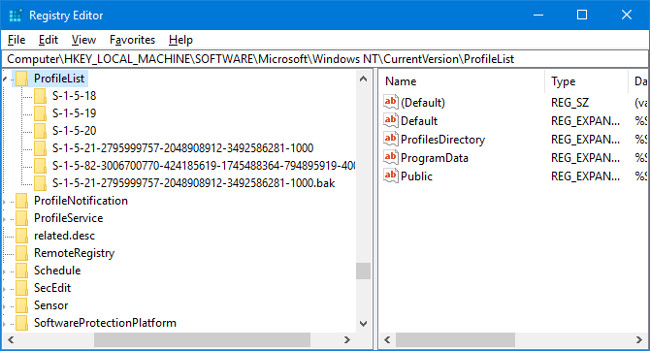
您的SID代码可以是以下三个选项之一:
- 您的SID代码列出了两次,带有和没有A.Bak尾巴。
- 您的SID代码仅在A.Bak扩展名(例如S-1-5-21-21-21-2795999757-2048908912-3492586281-1000.bak)中列出。
- 您的SID代码仅列出一次,没有一个。
尽管您的SID代码属于上述三个选项中的任何一个,但该过程相似,并且只有几个较小的差异。按下以下所有步骤,但只有您的选项步骤。
- 在Windows 10/8/7上访问注册表编辑器
选项1:删除重复文件夹
如果您的SID代码列出了两次 - 并且仅在这种情况下 - 您需要在没有尾巴的情况下删除目录删除,然后单击是的确认。

选项1和2:重命名目录.bak
右键单击将您的SID代码与.bak扩展程序匹配的文件夹,请单击重命名并删除扩展名。贝克。按进入保存更改。
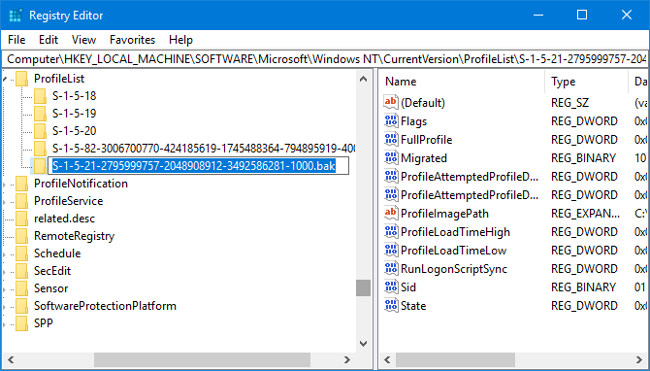
选项1、2和3:更改目录路径
左键单击符合您的SID代码的左窗格中的文件夹,并在右窗格上,双击ProfileMimagePath。在价值数据字段,为您的用户配置文件输入正确的路径。
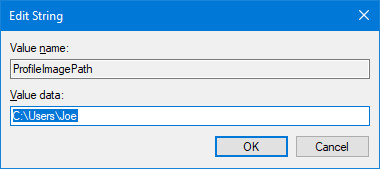
如果您不确定路径,请按Windows + R 钥匙要打开,请输入C:用户然后按进入。这将显示您所有用户配置文件的列表。
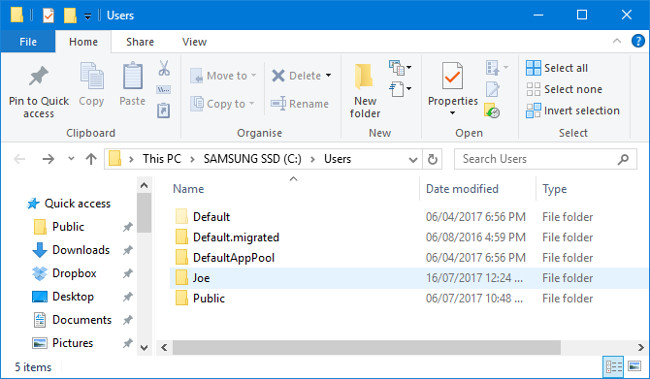
当你写正确的时候价值数据, 点击好的。
接下来,在右侧窗格中,双击状态。改变价值数据到0然后单击好的。
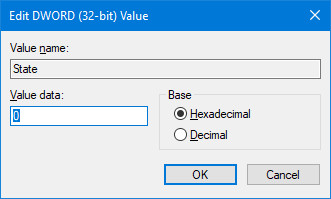
关闭注册表编辑器,然后重新启动您的Computer.log回到您的用户帐户,您会发现一切都已恢复并恢复正常。
如果您仍然有问题,请查看如何创建新的永久用户帐户。
创建新的个人资料
如果以上说明仍然无法恢复您的配置文件,则应创建一个新的用户配置文件。注意创建此新用户配置文件将无法恢复您的计算机设置,例如壁纸或任务栏首选项,但是您将拥有一个永久的用户帐户。
步骤1:以安全模式开始
要开始,您需要以安全模式(安全模式)启动计算机。要执行此操作,重新启动计算机。登录屏幕,按住转移然后单击电源>重新启动。完成后,您将在选择一个选项屏幕,转到故障排除>高级选项>启动设置>重新启动。
您的计算机将重新启动。F4从安全模式开始。
步骤2:激活管理员帐户
登录后,执行CMD搜索 。右键单击相关结果并选择作为管理员运行。这将打开命令提示。进入净用户管理员 /活动:是然后按进入。
请注意,您可以通过运行同一命令返回,但可以转换是的到不。
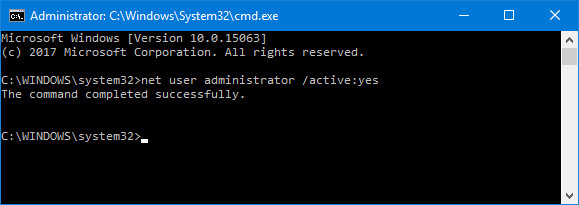
这将激活您的计算机上的隐藏管理帐户。restart,然后登录到此新帐户。
步骤3:创建一个新帐户
按视窗 + i 钥匙打开设置。访问帐户>家庭和其他用户。点击将其他人添加到这台PC。然后,您只需要按照说明即可。但是,如果要创建一个内部帐户而不是Microsoft帐户,请单击我没有这个人登录信息然后选择添加没有Microsoft帐户的用户。
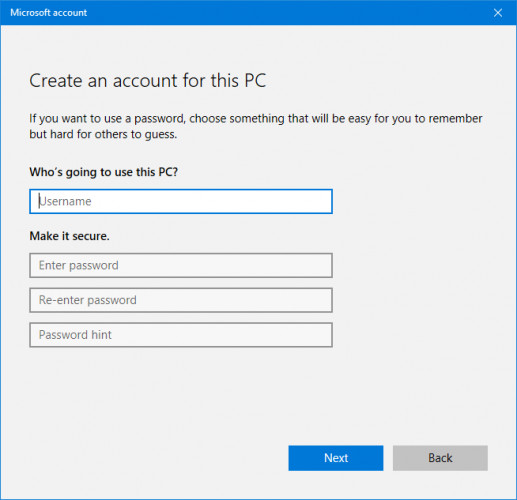
步骤4:将文件转移到新帐户
重新启动计算机并登录到管理员帐户中。Windows + R键要打开,请输入C:用户然后按进入,您将被带到旧的和损坏的用户帐户。
现在,将所有用户文件从旧帐户复制并粘贴到新帐户中。您应该一一复制每个文件夹,或者您将不小心将一些隐藏和有问题的系统文件带到您的新帐户中。
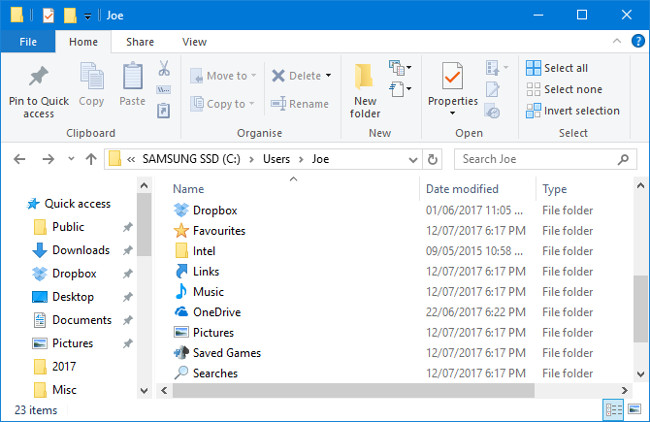
要在文件夹中选择所有文件,请按Ctrl + A.要选择一系列特定项目,请按住Ctrl关键时,您可以左键单击该项目。此外,您可以按住左鼠标按钮并在文件周围拖动。
然后按Ctrl + c要复制它们并转到用户文件夹,请转到新帐户,然后按Ctrl +V。粘贴文件。
完成后,登录您的管理员帐户并登录到您的新帐户。您传输的所有文件都将在那里。
现在您有了一个永久的用户帐户。不幸的是,该文件已损坏,但您不会丢失太多数据。但是,您应该定期备份文件以避免丢失。






![[固定] face ID和密码不在iPhone上的设置中](https://ksfboa.com/tech/jacki/wp-content/uploads/cache/2025/05/face-id-and-passcode-not-in-settings.webp.webp)


![[5个解决方案]当您忘记iPhone代码时,如何解锁iPhone?](https://ksfboa.com/tech/jacki/wp-content/uploads/cache/2025/05/passixer-interface.png)



